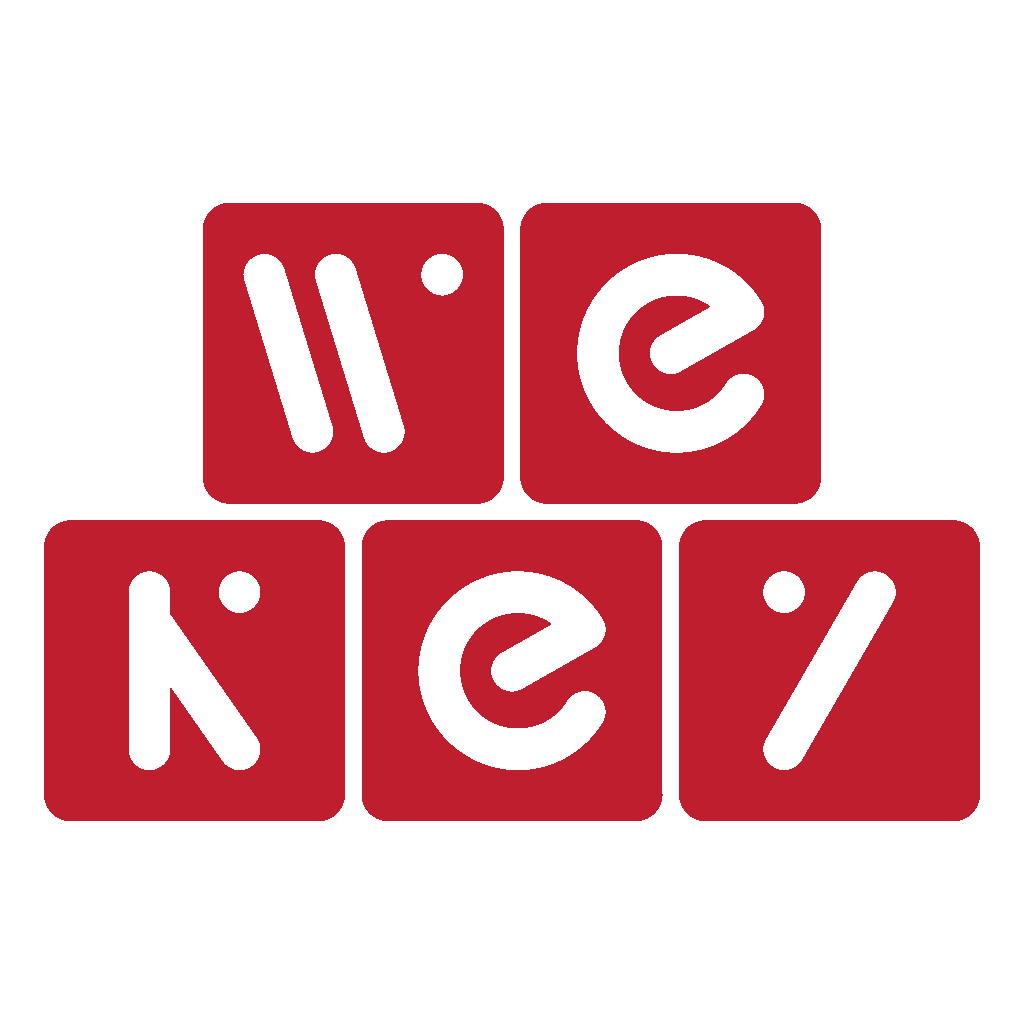Hướng dẫn cơ bản WE65 (WE65i)
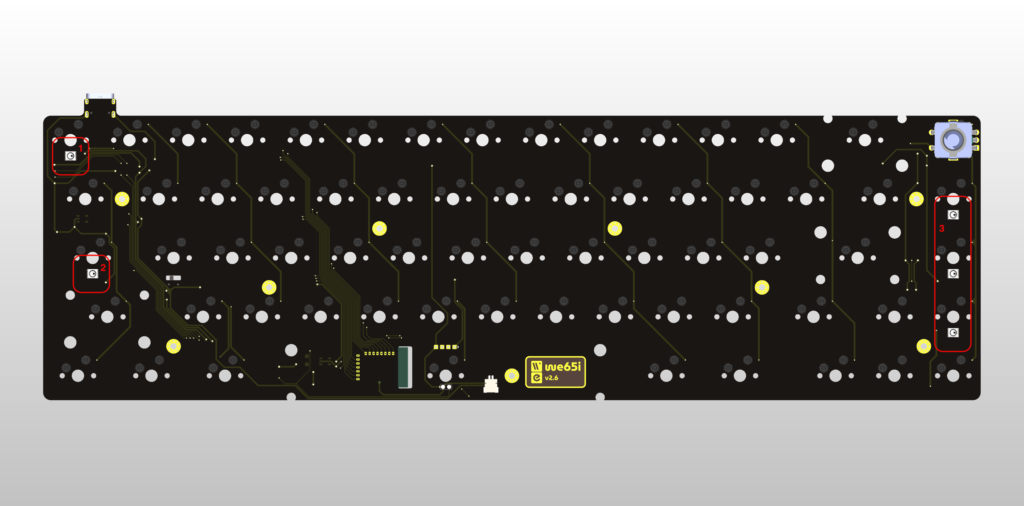
2. LED caplock
3. LED Indicator
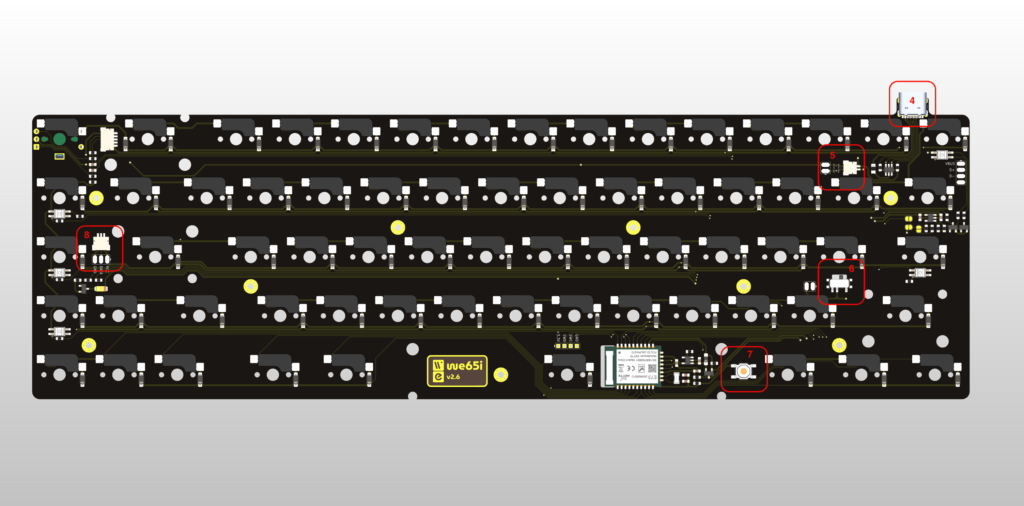
5. Chân cắm battery
6. Công tắc bật tắt nguồn battery
7. Nút reset
8. Chân cắm LED strip
Pin và sạc
PCB được thiết kế để sử dụng với pin Lipo 3.7V có kèm mạch bảo vệ (xem hình dưới). KHÔNG sử dụng với các loại pin không phù hợp, có thể gây hư hỏng PCB vĩnh viễn.

- Dung lượng pin: Khuyến cáo mức dung lượng 1000mAh tới 3000mAh
- Sạc pin: Chỉ cấp nguồn 5V qua USB type-C của PCB để sạc, không sử dụng các nguồn có điện áp cao hơn. Tốc độ sạc trung bình là 200mA (có nghĩa là với pin 1000mAh được cài đặt, cần 5h để sạc đầy)
Kết nối thiết bị
Để đảm bảo kết nối, hãy nhấn phím “BLE RST” để xóa tất cả các ghi nhớ kết nối trước đó. (Chú ý xóa cả các kết nối cũ nếu có trên máy tính / điện thoại).
Nhấn giữ phím “BLE (1)” trong 3 giây để thêm kết nối mới, sau khi nhấn, PC/Mobile/Tablet có thể tìm thấy bàn phím với tên bluetooth là WE65 (WE65I). Sau khi kết nối thành công, bàn phím sẽ ghi nhớ thiết bị vừa kết nối ở vị trí số (1).
Để thêm một ghép nối mới, hãy tắt bluetooth trên các thiết bị đã kết nối trước đó để đảm bảo rằng bàn phím không có thiết bị kết nối ưu tiên nào. Sau đó nhấn giữ phím “BLE (2)” trong vòng 3 giây và làm tương tự như đã thực hiện với thiết bị (1). Sau khi hoàn thành kết nối thiết bị (2), bật lại bluetooth trên thiết bị (1).
Làm tương tự để kết nối với thiết bị (3).
Để chuyển qua lại giữa các thiết bị, nhấn BLE (1), (2), (3) một lần.
Chế độ DFU
Cách để chuyển bàn phím vào chế độ DFU:
- Cách 1: Kết nối PCB với máy tính qua USB, nhấn đúp nút RESET ở mặt sau của PCB
- Cách 2: Chỉ định một phím để vào chế độ DFU với keycode đã đề cập ở trên
- Cách 3: Rút USB nếu đang được cắm, sau đó cắm lại USB vào bàn phím, trong 1 giây hãy nhanh tay nhấn phím đầu tiên (hàng trên cùng bên trái, mặc định là được đặt là ESC)
Khi ở chế độ DFU, các thao tác bàn phím sẽ không hoạt động. Cách thoát khỏi DFU:
- Cách 1: Nhấn 1 lần vào nút RESET phía sau PCB
- Cách 2: Kéo thả (hoặc copy/paste) file firmware UF2 vào thư mục WE65 (WE65I)
Chế độ Sleep
Bàn phím sẽ tự động đi vào trạng thái ngủ sau một khoảng thời gian (cài đặt ở bước keymap). Ở trạng thái này, mọi thao tác bàn phím sẽ không hoạt động.
Để gọi bàn phím trở lại hoạt động:
- Cách 1: Nhấn phím Wakeup Key được cài đặt
- Cách 2: Nhất nút RESET phía sau PCB
- Cách 3: Ngắt kết nối nguồn điện cả USB và pin, sau đó kết nối lại
Keymap
Tất cả các PCB được phát triển bởi WEKEY đã chuyển sang sử dụng firmware mới để tương thích với VIA và REMAP, xem hướng dẫn tại đây https://github.com/wekey-dev/firmware/wiki/FLASH-FIRMWARE-&-VIA-KEYMAP
Nếu REMAP (hoặc VIA) không nhận ra bàn phím của bạn, hãy UPGRADE bootloader để sử dụng với firmware mới nhất, hướng dẫn upgrade tại đây https://github.com/wekey-dev/firmware/wiki/UPGRADE-BOOTLOADER
Firmware được phát triển từ nền tảng QMK, xây dựng riêng cho chip nRF52, vì vậy, thừa hưởng các tính năng cơ bản từ QMK, để biết thông tin về các keycode, có thể tra cứu trực tiếp từ tài liệu của QMK.